谷歌访问助手使用教程 谷歌访问助手下载安装教程
更新时间:2023-09-30 10:33:50作者:yang
谷歌访问助手使用教程,谷歌访问助手是一款实用的浏览器扩展程序,它可以帮助我们轻松访问谷歌的各种服务,解决了许多用户在访问谷歌过程中的困扰,安装谷歌访问助手不仅简单方便,而且使用方法也非常简单,即使是对于初次接触的用户,也能够迅速上手。在本文中我们将为大家详细介绍谷歌访问助手的使用教程以及下载安装方法,帮助大家更好地利用这个强大的工具。无论是在工作、学习还是娱乐中,谷歌访问助手都能为我们提供更加便捷的上网体验,让我们畅享谷歌的海量资源和丰富功能。
方法如下:
1、首先大家需要去下载“谷歌访问助手”,然后进行解压。
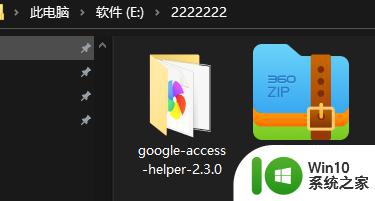
2、随后打开谷歌浏览器,去点击右上方的“三个点”。
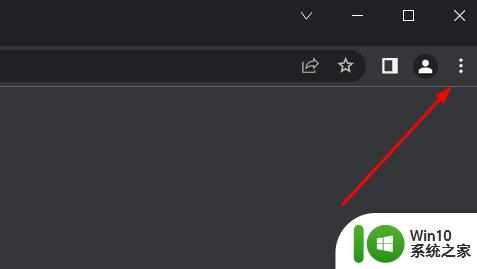
3、在弹出的菜单中依次点击“更多工具”和子菜单中的“扩展程序”。
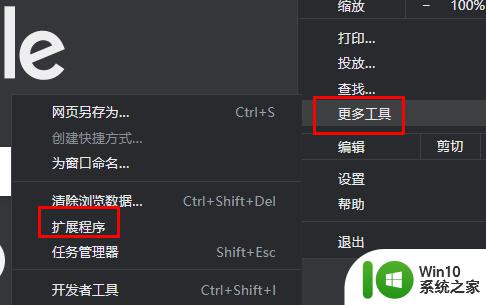
4、在右侧点击“开发者模式”。
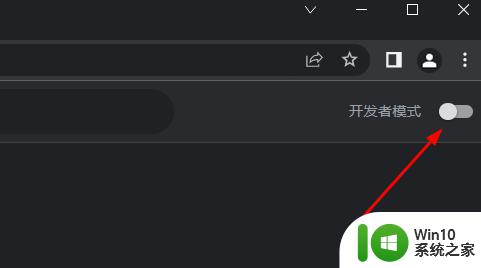
5、点击左侧的“加载已解压的扩展程序”。
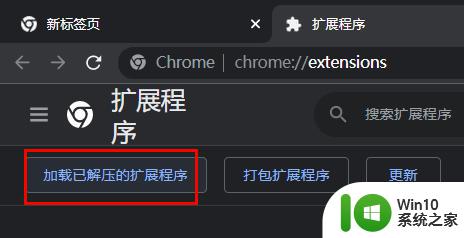
6、最后选择你解压好的谷歌访问助手,就可以使用了。
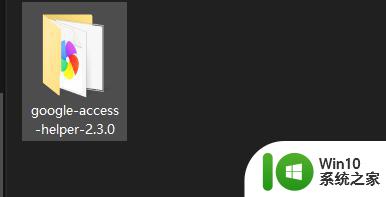
以上就是谷歌访问助手使用教程的全部内容,还有不清楚的用户就可以参考一下小编的步骤进行操作,希望能够对大家有所帮助。
谷歌访问助手使用教程 谷歌访问助手下载安装教程相关教程
- 谷歌浏览器如何安装谷歌访问助手 谷歌访问助手下载安装步骤
- 谷歌浏览器怎么安装扩展程序 谷歌浏览器插件安装教程
- 微软win11升级助手下载安装步骤 win11安装助手使用教程
- Chrome谷歌浏览器安装插件的步骤 谷歌浏览器插件安装教程
- 谷歌浏览器安装vue插件的教程 谷歌vue插件怎么安装
- Win11安装助手官方下载网址 Windows11安装助手下载教程
- 谷歌浏览器插件离线安装教程 谷歌浏览器插件离线安装方法
- 谷歌浏览器下载安装教程 谷歌浏览器电脑版下载步骤详解
- win10谷歌浏览器插件安装显示程序包无效怎么办 win10谷歌浏览器插件安装显示程序包无效解决方法
- win10安装谷歌浏览器失败错误代码0x80004002解决办法 如何解决win10安装谷歌浏览器出现错误代码0x80004002问题
- windows7怎么安装谷歌浏览器 windows7谷歌浏览器安装方法
- win10谷歌浏览器卸载失败怎么处理 win10安装卸载谷歌浏览器常见问题及解决方法
- w8u盘启动盘制作工具使用方法 w8u盘启动盘制作工具下载
- 联想S3040一体机怎么一键u盘装系统win7 联想S3040一体机如何使用一键U盘安装Windows 7系统
- windows10安装程序启动安装程序时出现问题怎么办 Windows10安装程序启动后闪退怎么解决
- 重装win7系统出现bootingwindows如何修复 win7系统重装后出现booting windows无法修复
系统安装教程推荐
- 1 重装win7系统出现bootingwindows如何修复 win7系统重装后出现booting windows无法修复
- 2 win10安装失败.net framework 2.0报错0x800f081f解决方法 Win10安装.NET Framework 2.0遇到0x800f081f错误怎么办
- 3 重装系统后win10蓝牙无法添加设备怎么解决 重装系统后win10蓝牙无法搜索设备怎么解决
- 4 u教授制作u盘启动盘软件使用方法 u盘启动盘制作步骤详解
- 5 台式电脑怎么用u盘装xp系统 台式电脑如何使用U盘安装Windows XP系统
- 6 win7系统u盘未能成功安装设备驱动程序的具体处理办法 Win7系统u盘设备驱动安装失败解决方法
- 7 重装win10后右下角小喇叭出现红叉而且没声音如何解决 重装win10后小喇叭出现红叉无声音怎么办
- 8 win10安装程序正在获取更新要多久?怎么解决 Win10更新程序下载速度慢怎么办
- 9 如何在win7系统重装系统里植入usb3.0驱动程序 win7系统usb3.0驱动程序下载安装方法
- 10 u盘制作启动盘后提示未格式化怎么回事 U盘制作启动盘未格式化解决方法
win10系统推荐
- 1 索尼笔记本ghost win10 64位原版正式版v2023.12
- 2 系统之家ghost win10 64位u盘家庭版v2023.12
- 3 电脑公司ghost win10 64位官方破解版v2023.12
- 4 系统之家windows10 64位原版安装版v2023.12
- 5 深度技术ghost win10 64位极速稳定版v2023.12
- 6 雨林木风ghost win10 64位专业旗舰版v2023.12
- 7 电脑公司ghost win10 32位正式装机版v2023.12
- 8 系统之家ghost win10 64位专业版原版下载v2023.12
- 9 深度技术ghost win10 32位最新旗舰版v2023.11
- 10 深度技术ghost win10 64位官方免激活版v2023.11